
Trovare qualcuno o qualcosa di Età in Microsoft Excel, puoi Utilizzare una funzione Questo mostra l'età in anni, mesi e persino giorni. Ti mostreremo come usare questa funzione nel foglio di calcolo di Excel.
Nota: Abbiamo usato il formato del mese-mese negli esempi in questa guida, ma puoi utilizzare qualsiasi formato data che preferisci.
IMPARENTATO: Perché hai bisogno di formule e funzioni?
Come calcolare l'età negli anni
Per calcolare l'età di qualcuno negli anni, usa EXCEL
Datato
funzione. Questa funzione richiede la data di nascita come input e quindi genera l'età come uscita.
Per questo esempio, utilizzeremo il seguente foglio di calcolo. Nel foglio di calcolo, la data di nascita è specificata nella cella B2 e mostreremo l'età nella cella C2.
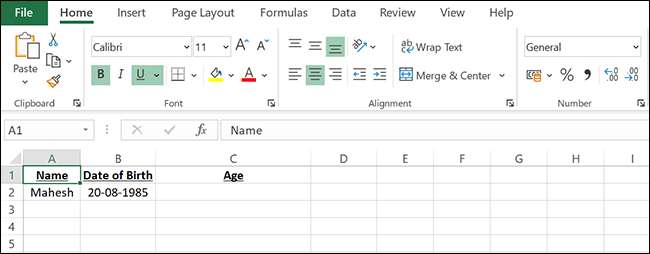
Innanzitutto, faremo clic sulla cella C2 dove vogliamo visualizzare l'età da anni.
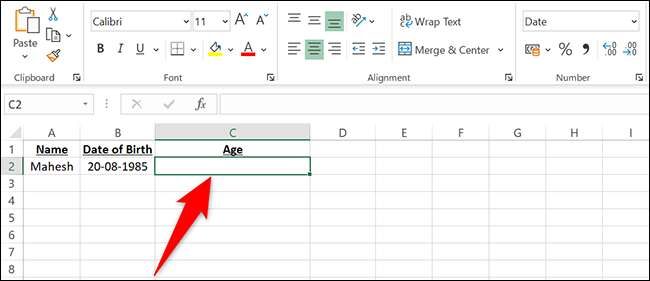
Nella cella C2, digiteremo la seguente funzione e premeremo ENTER. In questa funzione, "B2" si riferisce alla data di nascita ", oggi ()" trova la data di oggi, e "Y" indica che desideri vedere l'età da anni.
= Datato (B2, oggi (), "Y")
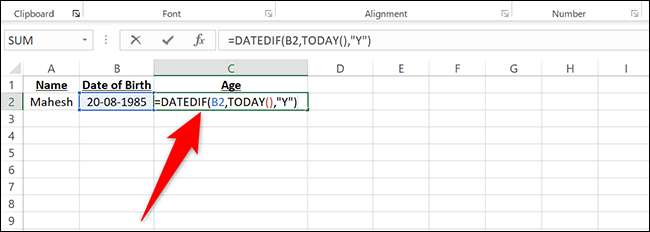
E immediatamente, vedrai l'età completata nella cella C2.
Nota: Se vedi una data anziché anni nella cella C2, poi in Excel's Home & GT; Sezione numero, fare clic sul menu a discesa "Data" e selezionare "Generale". Ora vedrai anni invece di una data.
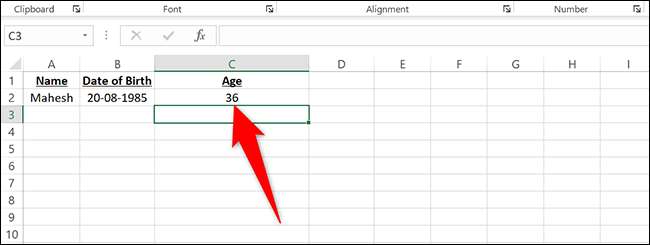
Excel è così potente che puoi persino Usalo per calcolare l'incertezza .
IMPARENTATO: Come ottenere Microsoft Excel per calcolare l'incertezza
Come calcolare l'età in mesi
Puoi usare il
Datato
Funzione per trovare l'età di qualcuno anche in mesi.
Per questo esempio, di nuovo, useremo i dati dal foglio di calcolo di cui sopra, che sembra questo:
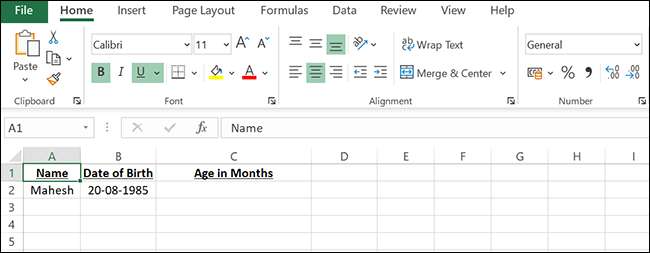
In questo foglio di calcolo, faremo clic sulla cella C2 dove vogliamo visualizzare l'età in mesi.
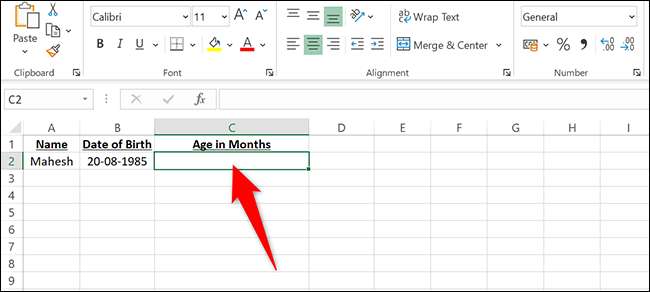
Nella cella C2, digiteremo la seguente funzione. L'argomento "M" indica la funzione di visualizzare il risultato in mesi.
= Datato (B2, oggi (), "M")
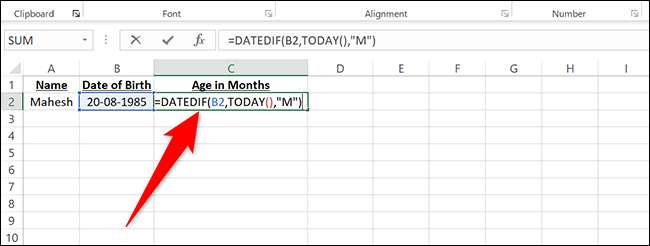
Premi Invio e vedrai l'età in mesi nella cella C2.
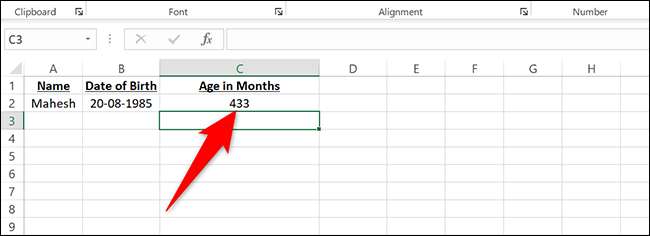
Come calcolare l'età in giorni
Excel's.
Datato
La funzione è così potente che puoi usarlo per trovare l'età di qualcuno anche in giorni.
Per mostrarti una dimostrazione, utilizzeremo il seguente foglio di calcolo:
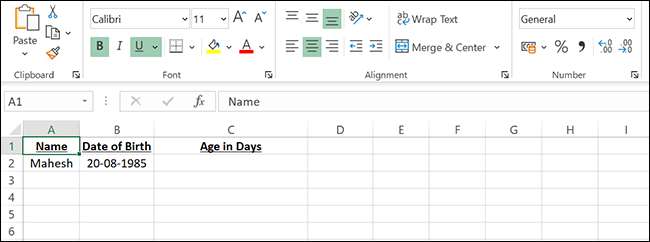
In questo foglio di calcolo, faremo clic sulla cella C2 dove vogliamo visualizzare l'età in giorni.
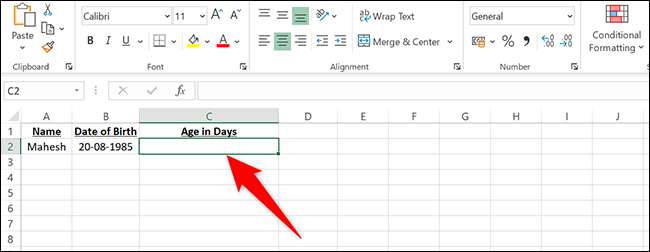
Nella cella C2, digiteremo la seguente funzione. In questa funzione, l'argomento "D" dice la funzione di visualizzare l'età in giorni.
= Datato (B2, oggi (), "D")
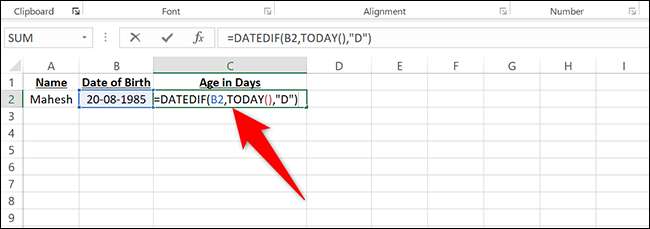
Premi Invio e vedrai l'età in giorni nella cella C2.
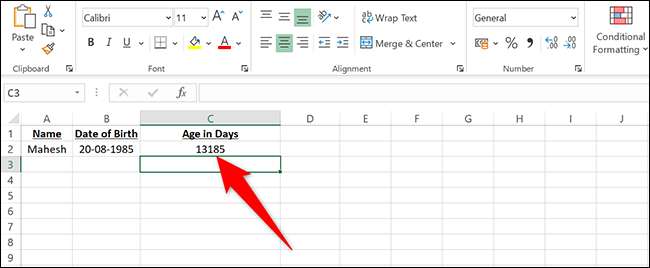
Puoi usare Excel a Aggiungi e sottrai le date , pure.
Come calcolare l'età in anni, mesi e giorni allo stesso tempo
Per visualizzare l'età di qualcuno in anni, mesi e giorni allo stesso tempo, usa il
Datato
Funzione con tutti gli argomenti combinati. Puoi anche
Combina il testo da più cellule in una cella
in Excel.
Utilizzeremo il seguente foglio di calcolo per il calcolo:
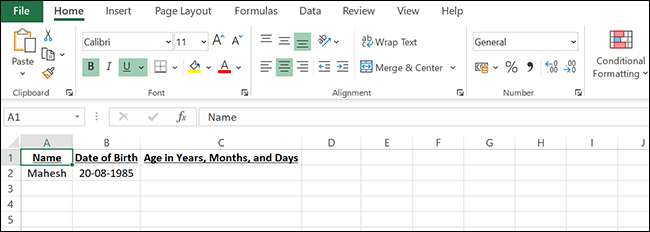
In questo foglio di calcolo, faremo clic sulla cella C2, digitare la seguente funzione e premere Invio:
= Datato (B2, oggi (), "Y") & amp; "ANNI" & AMP; Datatif (B2, oggi (), "YM") & amp; "Mesi" e amplificatori; Datato (B2, oggi (), "MD") & amp; "Giorni"

Nella cella C2, vedrai l'età da anni, mesi e giorni.
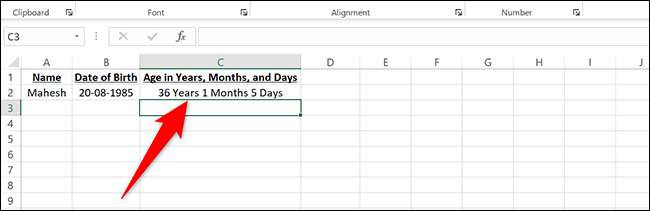
Come calcolare l'età in una data specifica
Con Excel's.
Datato
Funzione, puoi andare il più lontano possibile da trovare l'età di qualcuno in una data specifica.
Per mostrarti come funziona, useremo il seguente foglio di calcolo. Nella cella C2, abbiamo specificato la data in cui vogliamo trovare l'età.
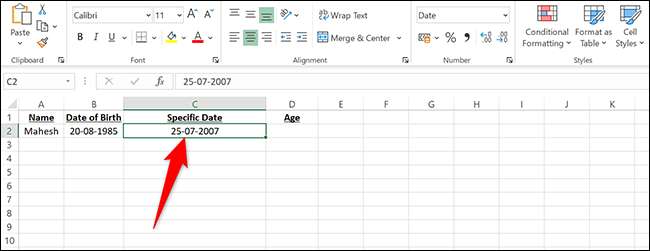
Cliccamo la cella D2 dove vogliamo mostrare l'età nella data specificata.
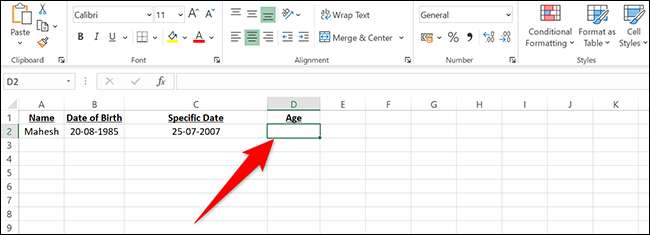
Nella cella D2, digiteremo la seguente funzione. In questa funzione, "C2" si riferisce alla cella in cui abbiamo inserito la data specifica, su cui sarà basata la risposta:
= Datato (B2, C2, "Y")
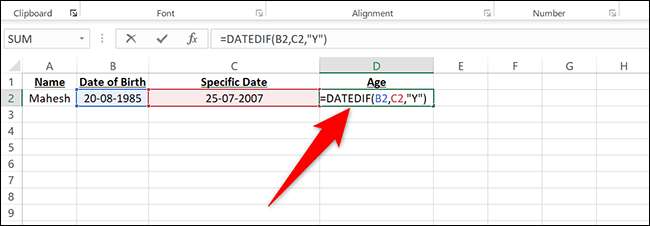
Premi Invio e vedrai l'età in anni nella cella D2.
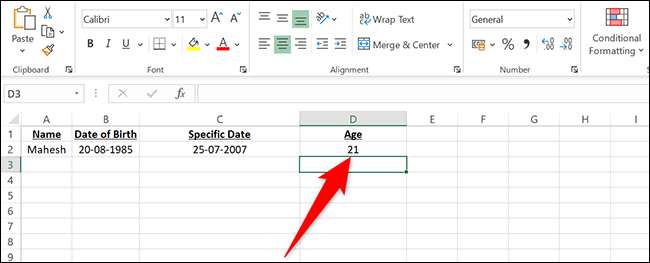
Ed è così che trovi qualcuno o qualcosa della vecchia in Microsoft Excel!
Con Excel, lo sapevi che puoi Trova quanti giorni fino a un evento ? Questo è super utile se non vedi l'ora di un evento importante nella tua vita!
IMPARENTATO: Utilizzare Excel per calcolare quanti giorni fino a un evento







